全面解析如何彻底清除VPN使用痕迹。本文提供详细步骤,包括删除VPN应用、清理相关设置、清除缓存和数据,确保隐私安全。无论使用何种VPN,此指南助您不留痕迹,保护个人隐私。
电脑端删除VPN步骤
手机端删除VPN步骤
清除VPN痕迹的额外措施
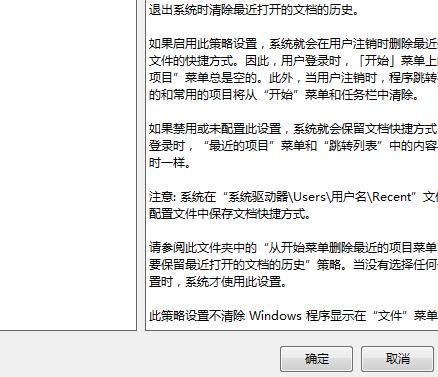
VPN应用解析:从安装到卸载,不留痕迹
随着互联网技术的飞速进步,VPN(虚拟私人网络)作为保护隐私、突破地域限制、提升网络安全的利器,已经深入到众多用户的日常使用中,当VPN的使用周期达到一定阶段,或因个人需求变更时,如何彻底从电脑和手机中移除VPN及其相关设置,成为许多用户关心的问题,本文将详细指导您完成这一过程。
电脑端删除VPN步骤
1、定位VPN安装路径
在您的电脑中,VPN软件通常安装在“C:Program Files”或“C:Program Files (x86)”目录下。
2、卸载VPN软件
- 进入“控制面板”,点击“程序”下的“程序和功能”。
- 在列表中找到VPN软件,点击并选择“卸载”。
- 按照卸载向导完成操作。
3、清理VPN配置文件
- 使用Win+R键打开“运行”窗口,输入“regedit”并回车,打开注册表编辑器。
- 在注册表编辑器中,定位到HKEY_CURRENT_USERSoftwareVPN软件名称和HKEY_LOCAL_MACHINESoftwareVPN软件名称,删除所有子键和值。
4、移除VPN快捷方式
- 在桌面或开始菜单中找到VPN软件的快捷方式,右键点击选择“删除”。
手机端删除VPN步骤
1、定位VPN应用
在手机的应用列表中查找并识别VPN应用的名称。
2、卸载VPN应用
- 长按VPN应用图标,选择“卸载”。
- 在确认对话框中点击“确定”完成卸载。
3、清除VPN配置文件
- 进入手机的“设置”菜单,找到“应用管理”或“应用管理器”。
- 在应用列表中找到VPN应用,点击进入。
- 选择“存储”或“存储空间”,点击“清除数据”或“清除缓存”。
4、移除VPN快捷方式
- 在手机桌面或应用抽屉中找到VPN应用快捷方式,长按后选择“删除”。
清除VPN痕迹的额外措施
1、重置网络设置
- 在电脑上,通过“控制面板”进入“网络和共享中心”,更改适配器设置,禁用VPN连接,并在命令提示符中执行netsh winsock reset和netsh int ip reset命令。
- 在手机上,进入“设置”菜单,找到“无线和网络”或“网络和互联网”,点击“重置网络设置”。
2、清除浏览器缓存
- 打开浏览器,进入设置,选择“隐私和安全”或“隐私”,点击“清除浏览数据”,勾选“缓存”并点击“清除数据”。
通过以上步骤,您可以确保VPN从电脑和手机中彻底移除,不留任何痕迹,在使用VPN时,请务必遵守相关法律法规,保护个人信息安全。
标签: #怎么把vpn删除



评论列表